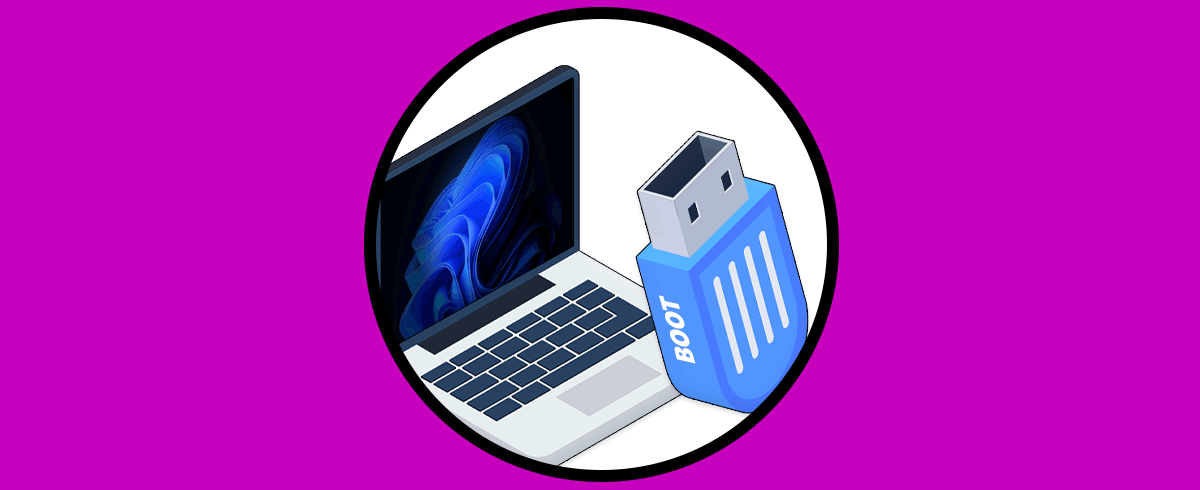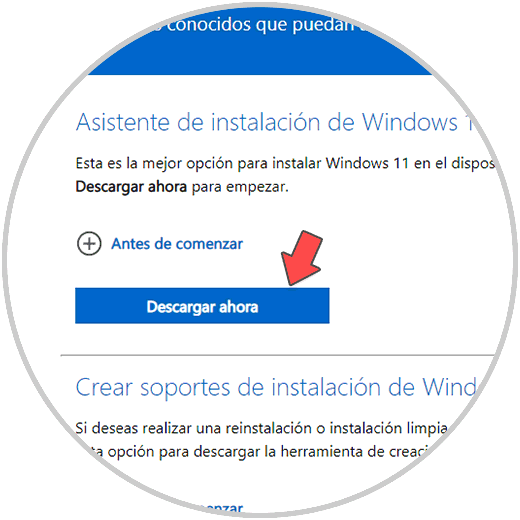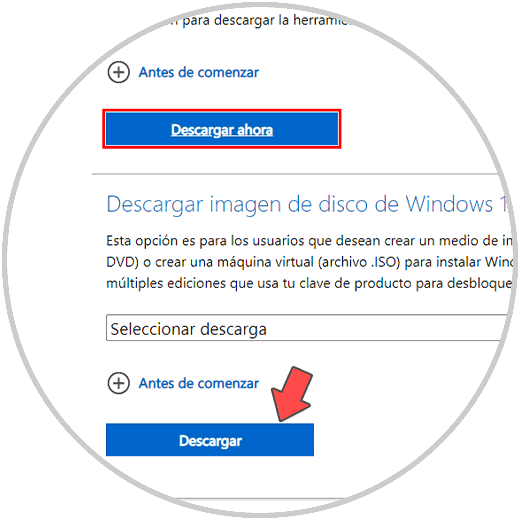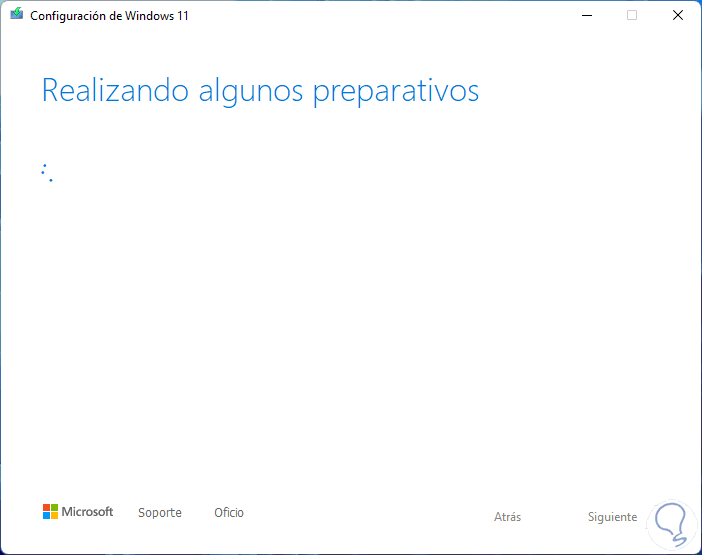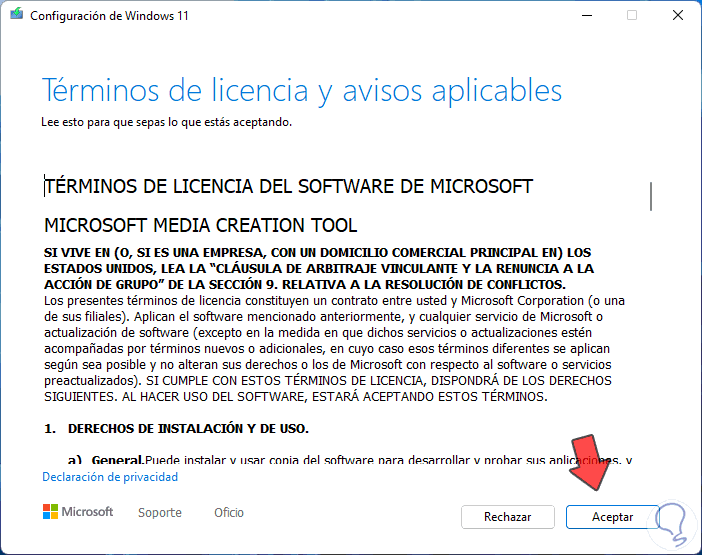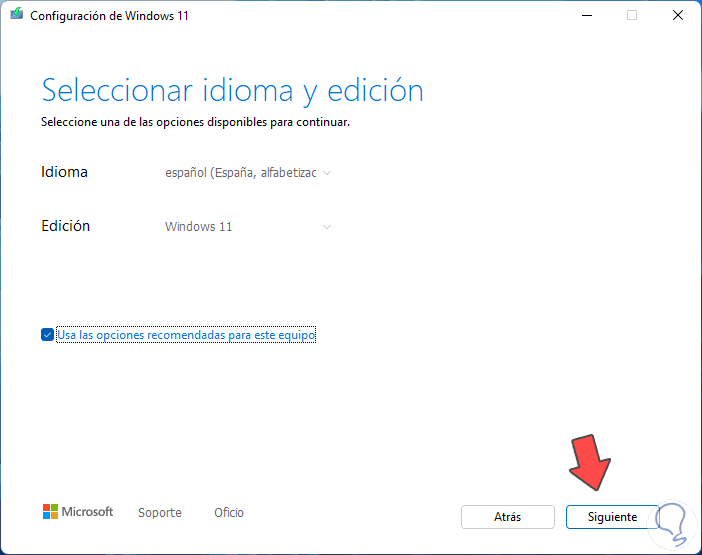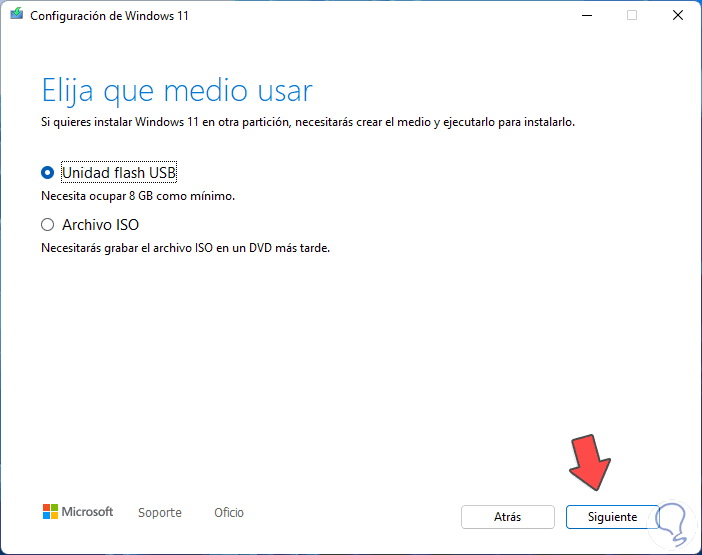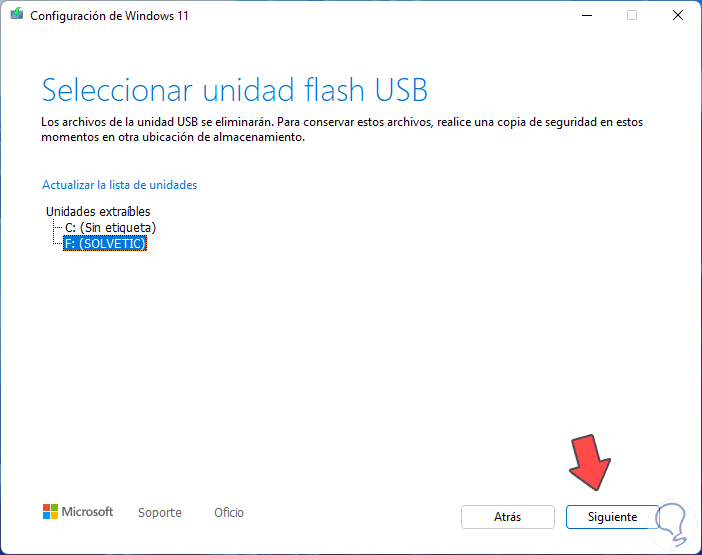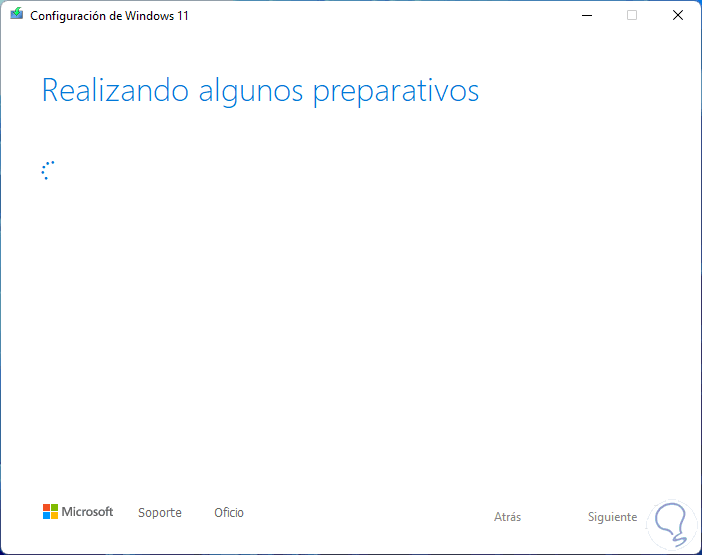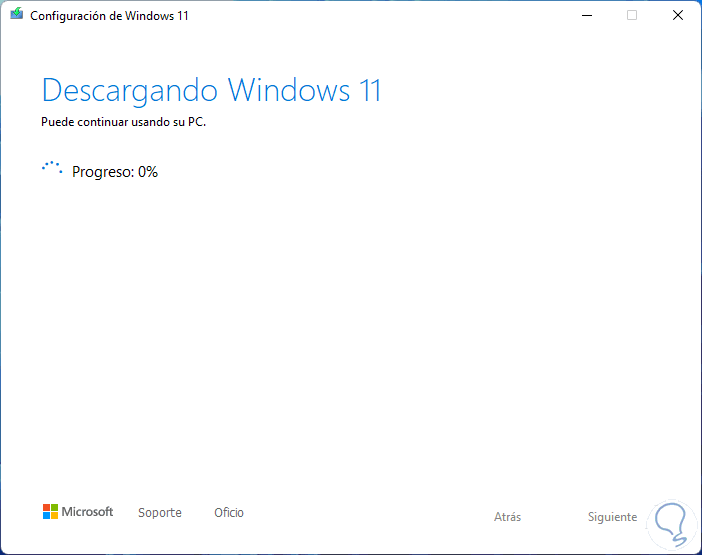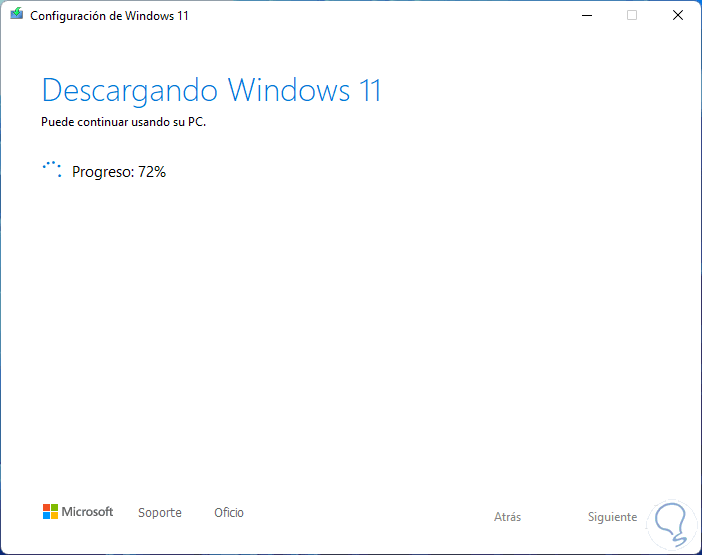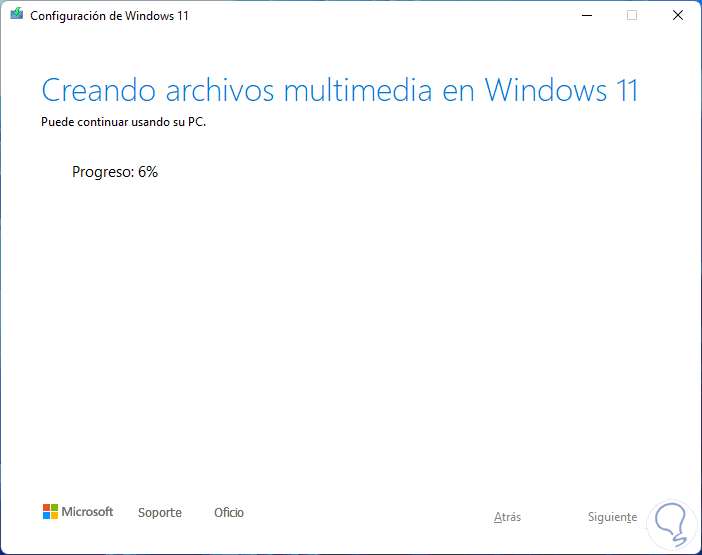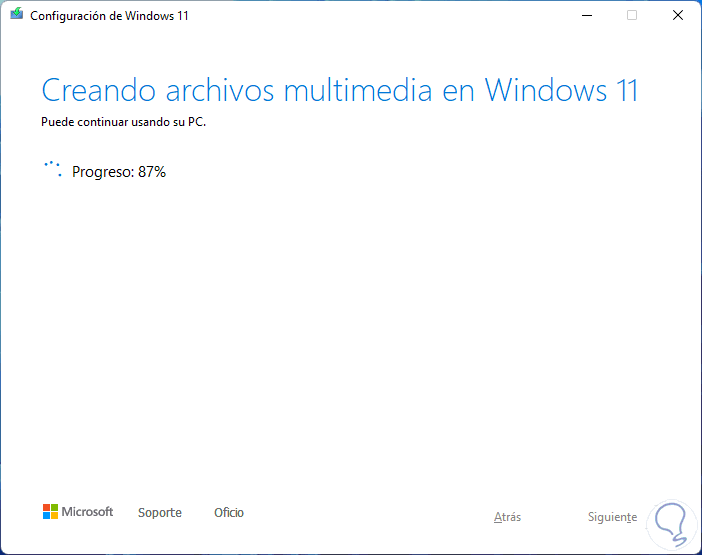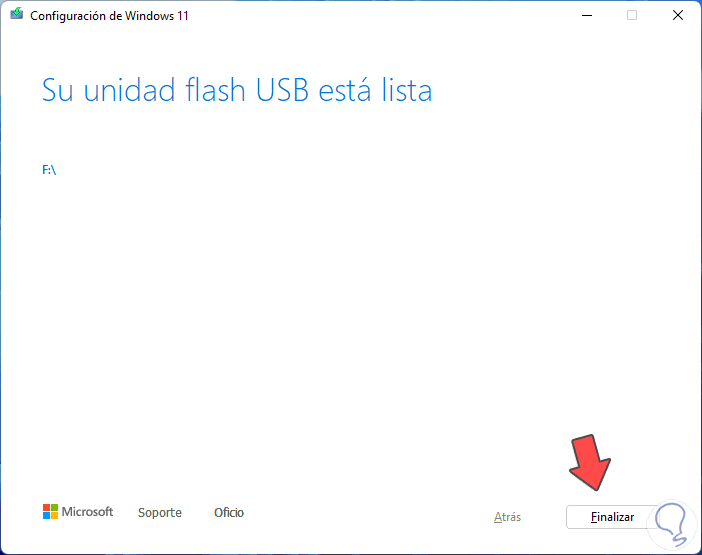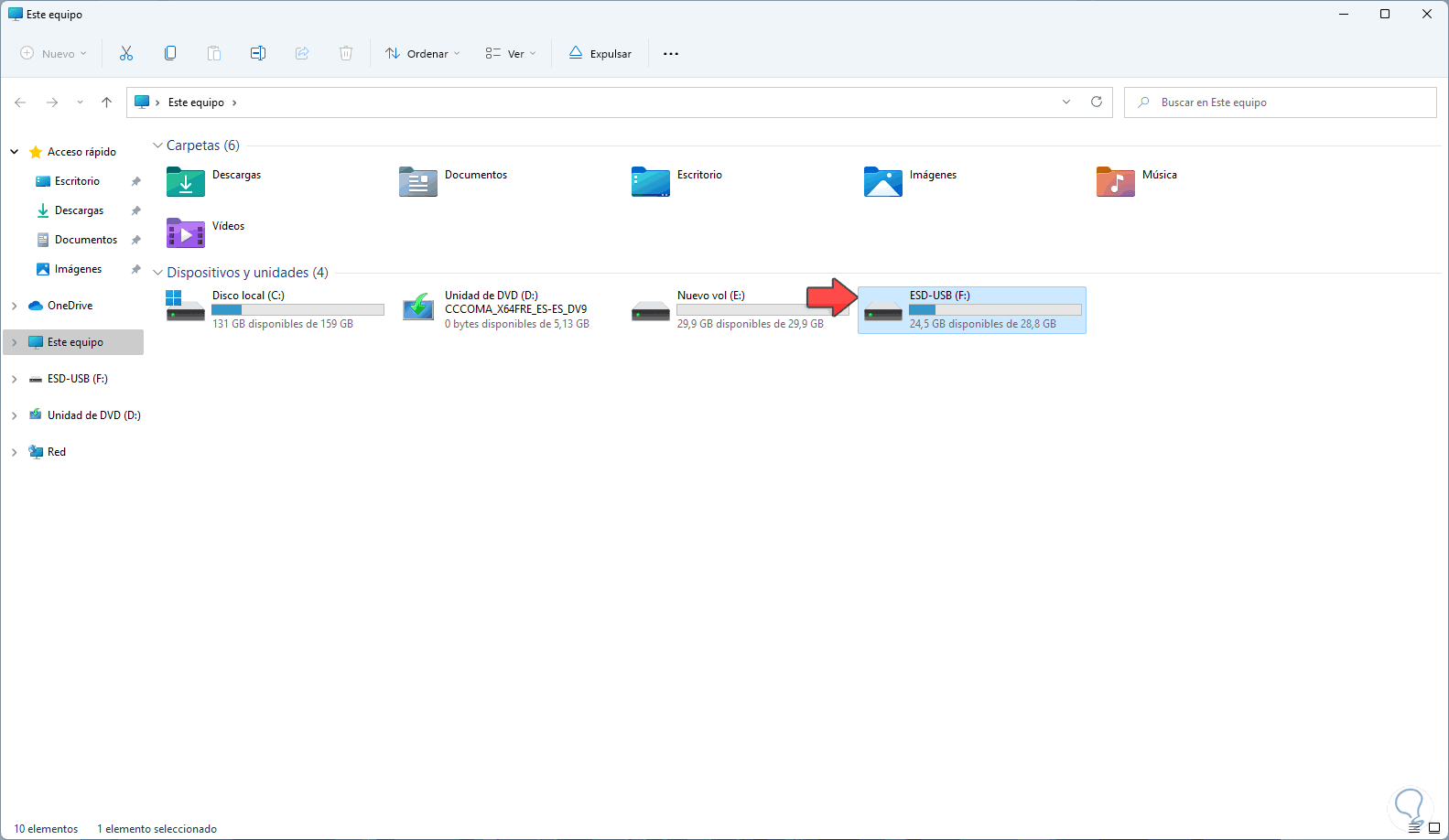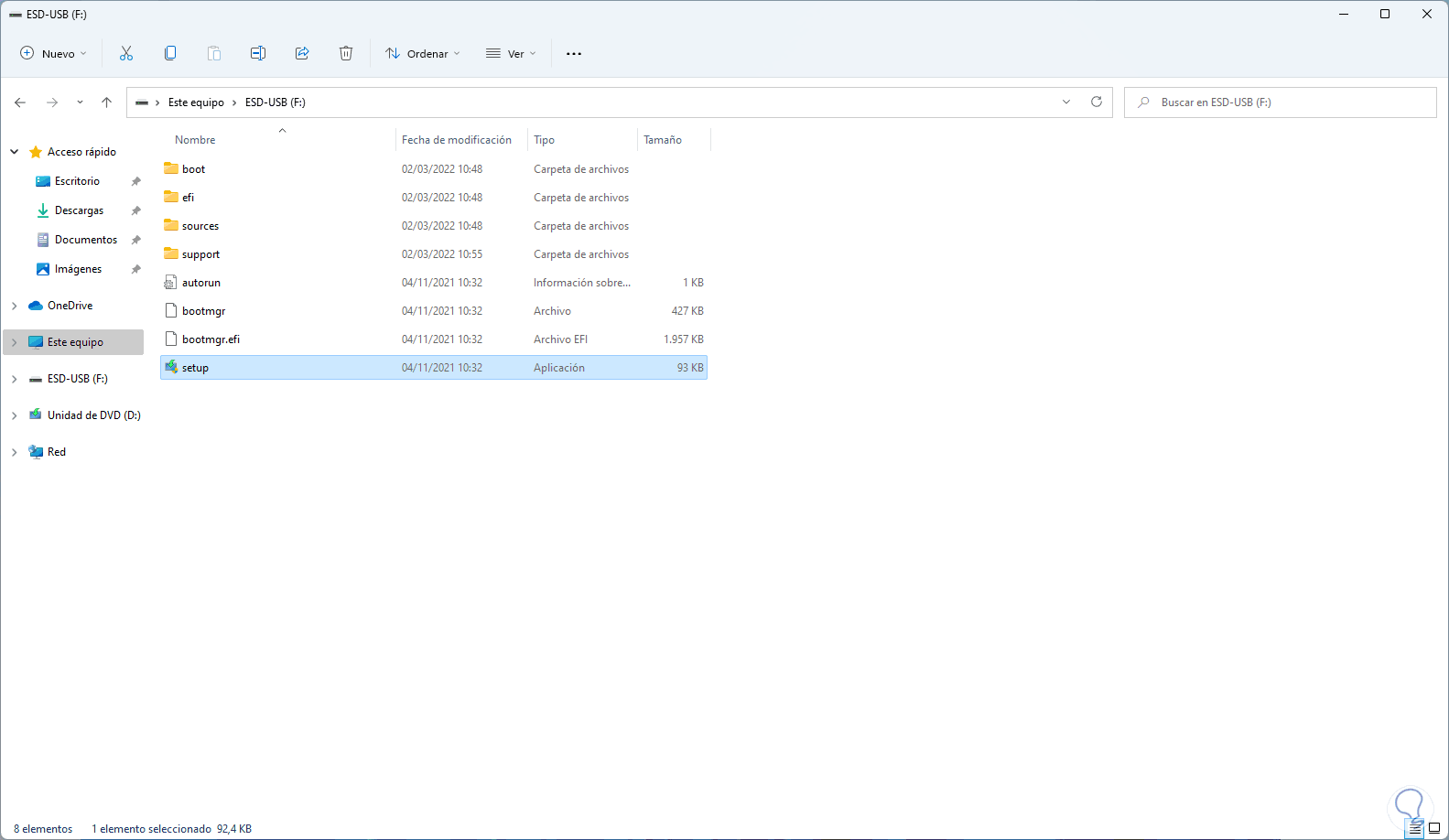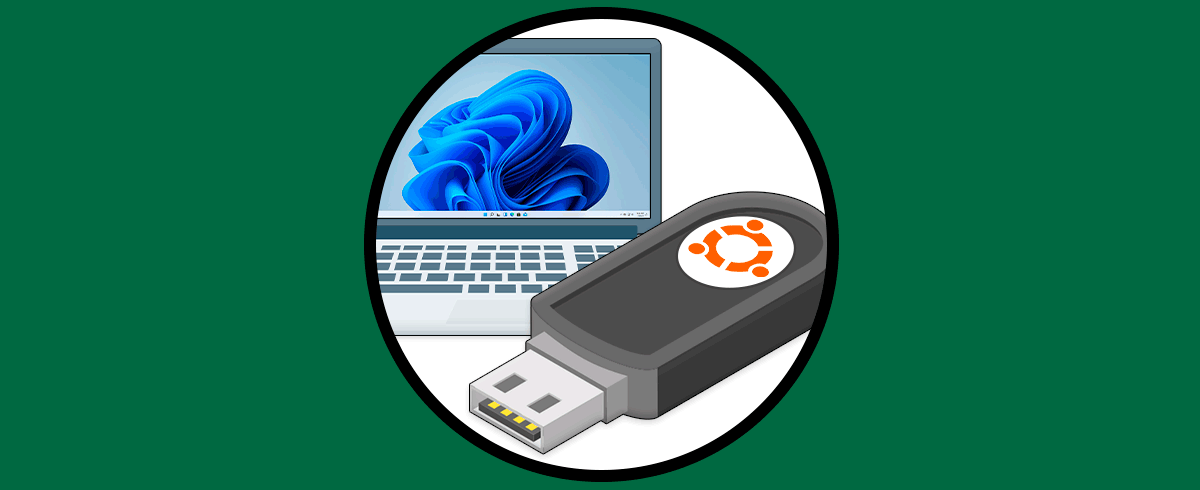Windows 11 se ha desarrollado como un sistema operativo integral el cual en conjunto con las funciones que se han introducido o mejorado, permite al usuario final disponer de un entorno moderno dinámico y lleno de funciones, es por eso que Windows 11 está disponible para ser instalado a través de una imagen ISO o a través de un medio USB de arranque. Esta última opción es confiable y es eficaz para los administradores ya que en un solo dispositivo USB se puede llevar toda la información de Windows 11 evitando lo que anteriormente tenía que ser en varios CDs o DVDs.
Con un USB boot conseguiremos que podamos iniciar un software rápidamente sin necesitar discos o procesos tediosos. Cuando además tenemos algún tipo de error en Windows 11, crear USB Booteables Windows 11 nos permitirá limpiar nuestro sistema desde cero. En este tutorial Solvetic te enseñará cómo crear una USB de arranque o booteable para poder instalar Windows 11 de forma integral.
Cómo crear USB de arranque Windows 11
Iremos a la siguiente URL. Damos clic en "Descargar ahora" en la sección "Crear soportes de instalación de Windows 11".
Esta es una herramienta desarrollada por Microsoft con la cual es posible actualizar un sistema operativo a una edición más reciente, en este caso actualizar de Windows 10 a Windows 11 o bien podemos descargar la herramienta de soporte de instalación con la cual podremos crear la USB de arranque o bien descargar la imagen ISO, ejecutamos el archivo descargado:
Esperamos que se realicen los ajustes previos:
Aceptamos la licencia de uso:
Damos clic en Aceptar y después de esto veremos la siguiente ventana:
Por defecto la herramienta detectará la configuración del sistema operativo en el cual estamos trabajando, es posible desactivar la casilla “Usa las opciones recomendadas para este equipo” y luego seleccionar el idioma o la edición disponible de Windows 11.
Damos clic en Siguiente y seleccionamos la USB donde se creará el medio de instalación de Windows 11:
Damos clic en Siguiente y se detectará la USB conectada al equipo:
Iniciamos el proceso de creación:
Ahora se da paso al proceso de descarga de la imagen ISO de Windows 11 la cual se va directamente al medio USB:
Veremos el porcentaje de descarga:
Después de esto se dará paso a la comprobación y creación del medio como tal:
Esperamos que finalice este proceso:
Cuando el proceso de creación del medio USB llegue a su final veremos el siguiente mensaje. Damos clic en Finalizar para completar el proceso.
Accedemos al Explorador de archivos y allí veremos la USB con el formato ESD el cual significa que es una USB de arranque:
Comprobamos el contenido de la USB con los medios de instalación:
Como podemos ver aquí están todos los archivos necesarios para que Windows sea instalado desde el Setup hasta cada una de las carpetas necesarias para una instalación correcta del sistema operativo.
Gracias a esta utilidad es posible crear de una forma sencilla el medio de instalación USB de Windows 11.